多表格数据汇总可以使用透视表,使用函数,今天office教程网分享一个通过合并计算完成多表格数据汇总方法,合并计算分为两种情况,一种情况是:多个表格类别一致数据不同,另一种情况......
2021-11-25 138 excel合并计算 excel多表格数据汇总求和
在excel透视表中的某个字段的数据中具有同一时间范围或同一类型范围的时候,可以在excel2016中分段统计数据透视表项目统计计算,通过使用“分组”对话框对数据进行分组,可以自定义设置数据的起点、终止点以及数据分组的步长。
步骤01 单击“将所选内容分组”按钮
打开excel表格,1.选中E列中的任意单元格,2.在“数据透视表工具-分析”选项卡下单击“分组”组中的“组选择”按钮,如下图所示。
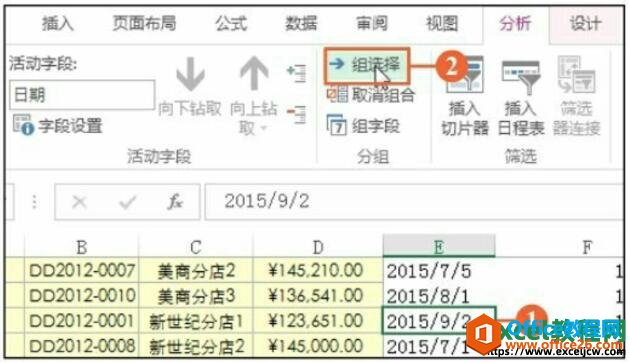
图1
步骤02 选择分组的步长
弹出“组合”对话框,单击“步长”列表框中的“月”选项,如下图所示。
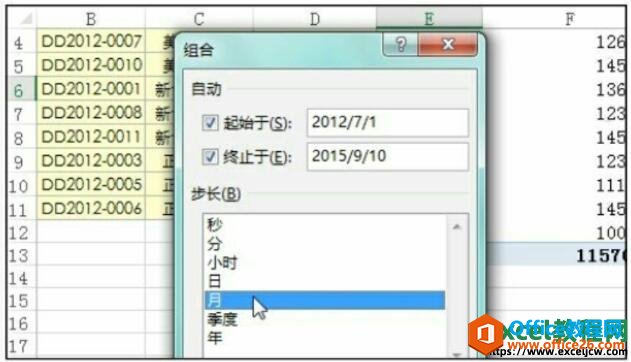
图2
步骤03 分组统计数据的效果
单击“确定”按钮之后返回工作表,此时在透视表中可以看到进货金额总和以月为单位分组显示了,如图所示。
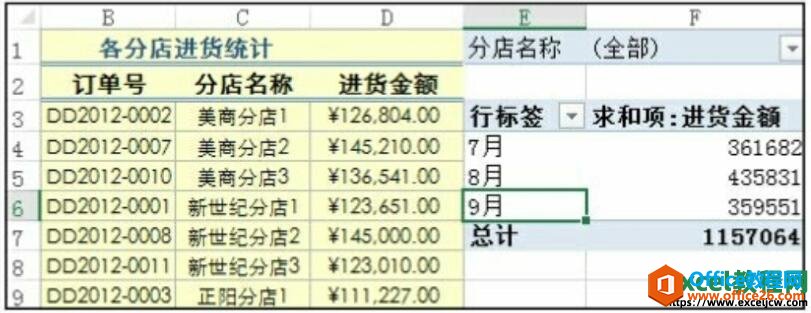
图3
按所选内容分组和使用“分组”对话框进行分组有所不同,当选择好某个单元格区域中的数据按要求进行分组时,系统会默认将其分为一个数据组。
步骤01 取消组合
打开原始文件,1.选中E4单元格,2.在“数据透视表工具-分析”选项卡下单击“分组”组中的“取消组合”按钮,如下图所示。
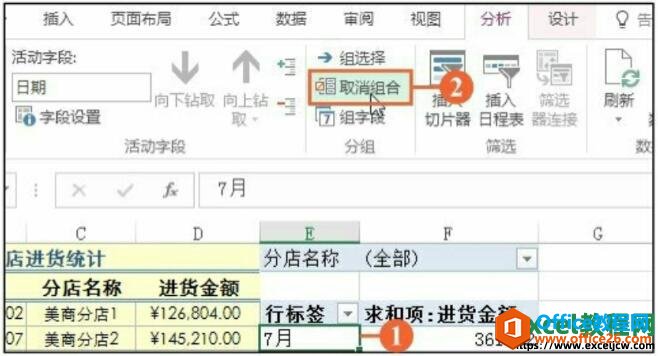
图4
步骤02 单击“字段列表”按钮
此时可见透视表中的分组被取消了,显示了所有的日期,右击E列含有数据的任意单元格,在弹出的快捷菜单中单击“显示字段列表”按钮,如下图所示。

图5
步骤03 设置字段放置的区域
1.在弹出的任务窗格中将“日期”字段拖动到“筛选”列表框中,2.将“分店名称”字段拖动到“行”列表框中,如下图所示。
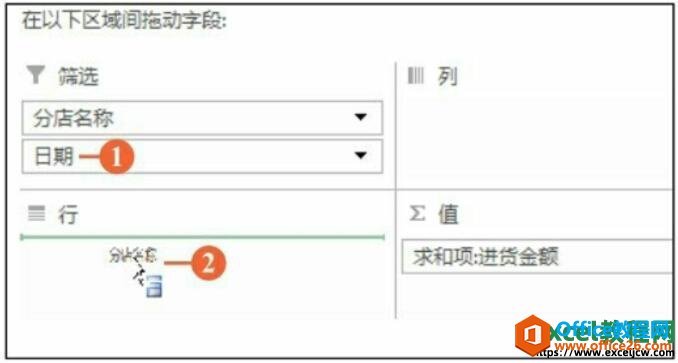
图6
步骤04 选择分组的内容
1.选择E5:E7单元格区域,2.单击“分组”组中的“组选择”按钮,如下图所示。
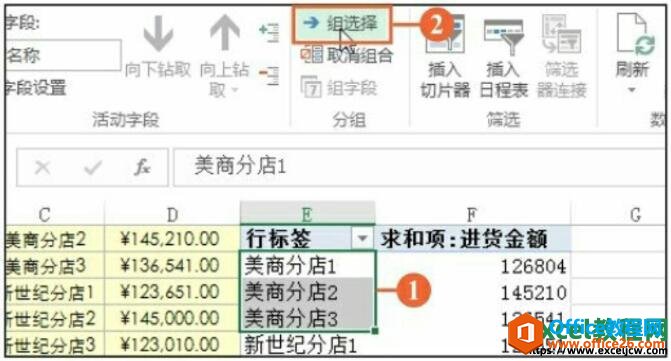
图7
步骤05 分组的效果
此时,选择的单元格区域中的内容被组合成了一个组,默认名称为“数据组1”,如下图所示。
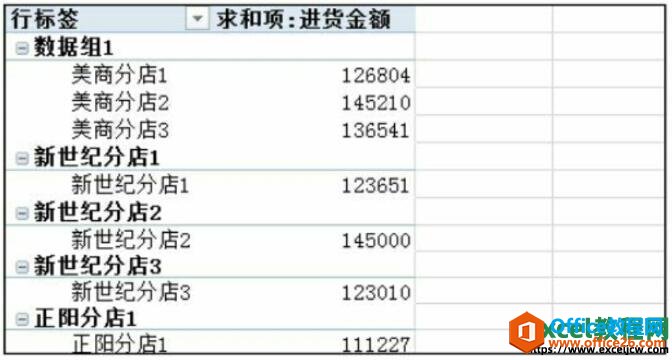
图8
步骤06 隐藏数据组中的明细
重复上述操作,将透视表中的内容分组显示。查看数据组1的进货金额总和,单击“数据组1”左侧的折叠按钮,如下图所示。
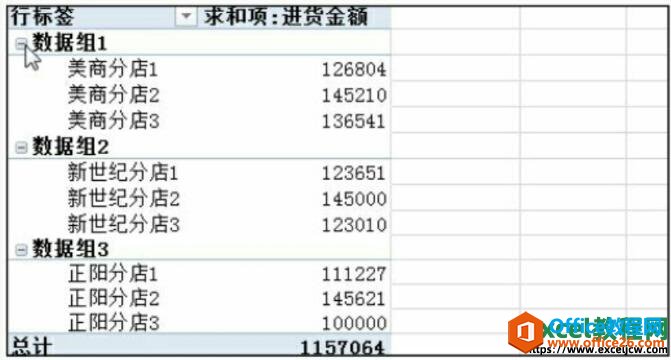
图9
步骤07 显示数据组1的总和
将数据组1中的数据明细隐藏起来,显示数据组1的进货金额的总和,如图所示。
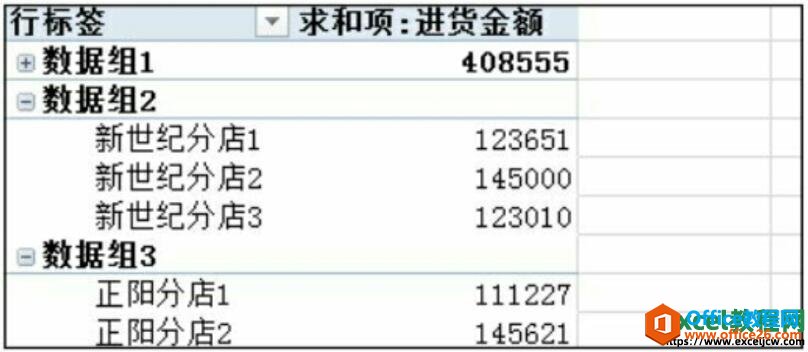
图10
如果想要美化已经设置好的透视表,可以套用现有的透视表样式,切换到“数据透视表工具-设计”选项卡,单击“数据透视表样式”组中的“其他”快翻按钮,在展开的样式库中选择需要的数据透视表样式,即可对透视表套用新的样式,使数据透视表看起来更美观。
相关文章

多表格数据汇总可以使用透视表,使用函数,今天office教程网分享一个通过合并计算完成多表格数据汇总方法,合并计算分为两种情况,一种情况是:多个表格类别一致数据不同,另一种情况......
2021-11-25 138 excel合并计算 excel多表格数据汇总求和

Excel图表在工作中常用主要有簇状柱形图、堆积柱形图、百分比堆积柱形图等、条形图、折线图、饼图、气泡图、雷达图等,以及多种类型图表的混合使用。不同的图表具有不同的特点,也具有......
2021-11-25 406 excel图表类型

垂直区域|水平区域|混合区域|不连接区域|填充Excel区域|移动Excel区域|拷贝EXCEL区域Excel区域是由多个单元格组成的集合。本文将会从下面的5个知识点来介绍如何使用excel区域。区域......
2021-11-25 465 Excel区域知识

Excel文件选项卡|Excel快速访问工具栏|ExcelRibbon功能区|Excel视图切换|excel行列|Excel状态栏|Excel帮助文档本节将对Excel的工作窗口中的不同组件做简要的介绍。下面逐一介绍每个窗口组件......
2021-11-25 265 Excel工作窗口

隐藏或最小化Ribbon功能区|新建excelRibbon选项卡和组|重命名Ribbon选项卡|添加Excel命令到新建组|重置excelRibbon功能区|设置Excel快速访问工具栏ExcelRibbon功能是微软Excel里最重要的功能组......
2021-11-25 328 Ribbon功能区 Ribbon功能组件